فناوری
کلیدهای میانبر بزنید
تا بهحال برای شما هم پیش آمده است که کنار دست فردی متخصص نشسته باشید و محو تماشای نحوه کار حرفهای او با کیبورد رایانه شده باشید
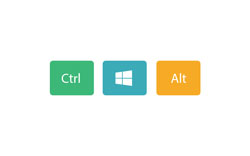
معمولا این دسته از افراد، تسلط بسیار ویژهای به انواع کلیدهای میانبر دارند و بدون این که از ماوس کمک بگیرند، با سرعت کارهای مختلفی از جمله کپی، کات یا حتی باز کردن صفحات و فولدرهای مختلف انجام میدهند.
اگر دوست دارید شما هم سرعت خود را در این زمینه بالا ببرید لازم است که با کلیدهای میانبر کیبورد آشنا شوید.
میانبرهای همیشگی
در سیستمعامل ویندوز، کلیدهای میانبر متعددی با هدف کوتاه کردن مسیر دستیابی به اهداف و سادهتر شدن انجام کارها تعبیه شده است. بسیاری از کاربران ویندوز با این کلیدها آشنایی دارند. ما نیز در این مطلب به مهمترین و کاربردیترین این کلیدها اشارهای میکنیم تا مورد استفاده سایر کاربران نیز قرار بگیرد اما در ابتدا به آموزش نکته جالبتری در این زمینه میپردازیم.

ایجاد کلید میانبر
هر یک از کاربران رایانه در روند کاری خود با برنامههای متعددی سر و کار دارند اما معمولا همه آنها از چند برنامه خاص، استفاده بیشتری میکنند.
به عنوان مثال یک مهندس عمران معمولا کار با نرمافزار اتوکد را مهمترین فعالیت رایانهای خود معرفی میکند و یا یک طراح، از نرمافزاری مانند فتوشاپ بیش از سایر برنامهها استفاده میکند.
اغلب این افراد با قراردادن آیکون این برنامه در صفحه زمینه ویندوز، مسیر دستیابی به آن را کوتاه می کنند.
قابلیت ویژهای که سیستمعامل ویندوز برای کاربران خود ایجاد کرده است، به آنها امکان میهد تا در این شرایط، برای برنامههای مورد نظر خود کلید میان بر تعریف کنند.
برای انجام این کار کافی است روی فایل اجرایی برنامه دلخواه خود راست کلیک کرده و گزینه Properties را انتخاب کنید. در ادامه به تب Shortcut مراجعه کنید. در این قسمت بخشی را با عنوان Shortcut Key مشاهده خواهید کرد.
شما میتوانید یکی از کاراکترهای صفحه کلید را در این بخش وارد کنید. با این کار کلیدهای پیش فرض Ctrl+Alt به همراه کاراکتر انتخابی شما، به عنوان کلید میانبر برنامه تعیین خواهد شد.

با تایید تنظیمات و خروج از این پنجره، میتوانید عملکرد آن را مورد ارزیابی قرار دهید. کلیدهای Ctrl، Alt و کاراکتر مورد نظر را بهطور هم زمان فشار دهید تا برنامه مربوطه اجرا شود.
ایجاد آیکون میانبر در صفحه زمینه
کلیدهای میانبر را میتوانید برای آیکون اصلی برنامهها و یا آیکونهای میانبر (Shortcut) آنها ایجاد کنید.
معمولا در هنگام نصب بسیاری از برنامهها، گزینهای در اختیار کاربر قرار میگیرد که ایجاد آیکون آن برنامه در بخشهای مختلف ویندوز از جمله صفحه زمینه را از او سوال میکند.
بنابراین اغلب آیکونهای میانبر برنامهها پس از نصب، بهطور پیش فرض در صفحه زمینه ویندوز قرار میگیرند اما اگر تمایل به ایجاد دلخواه آیکون میان بر برنامهها و یا پوشههای مختلف دارید، میتوانید از راههای زیر استفاده کنید:
در روش اول باید در صفحه زمینه (دسکتاپ) راست کلیک کرده و در بخش New، گزینه Shortcut را انتخاب کنید.
با انجام این کار پنجره جدیدی باز میشود که از شما میخواهد تا درایو، پوشه، فایل و یا برنامه اجرایی مورد نظر خود برای ایجاد آیکون میانبر را انتخاب کنید.

به عنوان مثال اگر شما از یکی از پوشههای خود بیش از سایر پوشهها استفاده میکنید و تعداد دفعات مراجعه شما به این پوشه زیاد است، میتوانید آیکون میانبر آن را در صفحه زمینه ویندوز خود قرار دهید تا به سادگی به آن دسترسی داشته باشید.
برای ایجاد آیکون میانبر برنامههای نصب شده نیز باید به مسیر نصب برنامه که بهطور معمول در درایو نصب ویندوز و پوشه Program Files است.
مراجعه کرده، برنامه مورد نظر را یافته و سپس روی فایل اجرایی آن کلیک کنید.
روش دوم این گونه است که باید روی فایل یا پوشه مورد نظر خود راست کلیک کرده و در قسمت Send to گزینه Desktop را انتخاب کنید. با انجام این کار نیز آیکون میانبر مورد نظر شما در صفحه زمینه ویندوز ایجاد میشود.
تفاوت این دو روش این است که در برخی موارد، همچون ایجاد آیکون میانبر برای درایوها، امکان استفاده از روش دوم وجود ندارد.
منبع: واحد فناوری پدیده تبار

